在 Windows 中安装、更新和修复驱动程序的 12 种方法
已发表: 2022-02-13想要修复 Windows 中的驱动程序? 本文将帮助您在 Windows PC 中安装、更新、下载和修复驱动程序。 您的计算机驱动程序是否已过时? 并寻找最好的驱动程序更新软件以使其保持最新? 你的电脑经常死机吗? 您的打印机、扬声器、闪存驱动器等外部设备是否停止工作? 那么,本文是您在 Windows 中更新和修复驱动程序的完美选择。 在本文中,我介绍了有史以来最好的高级版和免费驱动程序更新软件及其功能和价格。
目录
什么是 Windows 驱动程序?
简单来说,Windows 设备驱动程序是一种软件,可以让计算机与外部设备进行通信,例如 SD 卡、U 盘、声卡、显卡、打印机、扫描仪、网卡、鼠标、键盘、等等。 如果没有适当的驱动程序,您插入计算机的外部硬件设备可能会停止正常工作。 例如,如果您的网络驱动程序损坏或丢失,您可能会遇到以下网络问题:
- 没有可用的无线网络
- 无线适配器不工作
- 没有互联网访问/连接
- Wi-Fi 丢失/灰显/未显示/未打开/未连接
- 网速慢
实际上,有问题的驱动程序可能会导致许多其他问题,包括声音问题,例如计算机没有音频或声音丢失,外围设备问题(例如扫描仪或打印机或键盘无法正常工作),图形问题(例如屏幕闪烁/闪烁)以及许多其他问题。
- 阅读更多 –如何在 Windows 10/8.1/8/7/XP 中更新显卡驱动程序
- TweakBit Driver Updater Review:快速安全地更新 PC 上的所有驱动程序:
计算机驱动程序如何损坏
Windows 驱动程序损坏的原因可能有很多。 很少有人会因为更新期间突然断电或驱动程序崩溃而损坏。 此外,驱动程序会随着年龄的增长而损坏。 有时病毒和恶意软件也会导致驱动程序损坏。 连接到计算机的外部设备使用不均可能会损坏驱动程序。 此外,在驱动程序的安装过程中,不正确的安装可能会给驱动程序带来问题。
何时需要更新 Windows 驱动程序?
驱动程序是允许计算机与声卡、显卡、USB 闪存驱动程序、键盘、鼠标等外部设备正常工作的软件。 如果任何驱动程序损坏,则与这些驱动程序关联的设备将停止正常工作。 因此,有必要定期更新计算机驱动程序。
一般情况下,Windows 10 可以自动下载和安装很多设备驱动程序,您无需担心。 但如果出现以下情况,您可能需要自行更新驱动程序:
- 某个硬件设备突然停止正常工作/变得无法识别,尤其是当您刚刚更新 Windows 系统时
- 您想使用当前版本不支持的新功能
- 发布重要更新
安装/更新/下载 Windows 驱动程序的 7 大免费方法
通常,更新 Windows 驱动程序有两种方法:您可以使用设备管理器或第三方软件更新驱动程序。
1. 在 Windows 10 中使用设备管理器更新 Windows 驱动程序
1.1。 自动更新
步骤 1.单击开始按钮,键入设备管理器并从结果列表中选择它。
步骤 2.找到您要更新的硬件设备。
步骤 3.右键单击设备并选择更新驱动程序软件。
步骤 4.选择自动搜索更新的驱动程序软件。
步骤 5.按照说明等待该过程完成,然后重新启动计算机。
1.2. 手动更新
如果上述方法失败,您也可以尝试手动更新驱动程序。
步骤 1.单击开始按钮,键入设备管理器并从结果列表中选择它。
步骤 2.找到并双击要更新的硬件设备以查找制造商信息。
步骤 3.前往制造商网站下载正确的驱动程序。
请注意,您应该下载与您的硬件设备和计算机兼容的驱动程序,而不仅仅是最新版本。
步骤 4.如果文件被压缩,请解压缩文件。 如果驱动程序是.exe格式,请双击该文件运行它,然后按照屏幕上的说明操作并等待完成。 如果驱动程序为.inf格式,请转到步骤 5。
步骤 5.再次打开设备管理器。
步骤 6.右键单击要更新的硬件设备并选择更新驱动程序软件。
步骤 7.选择浏览我的计算机以查找驱动程序软件。
步骤 8.单击让我从计算机上的设备驱动程序列表中选择。
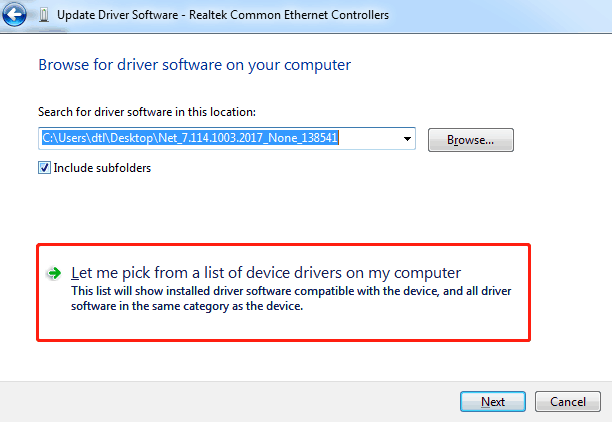
步骤 9.从列表中选择要更新的设备,然后单击从磁盘安装。
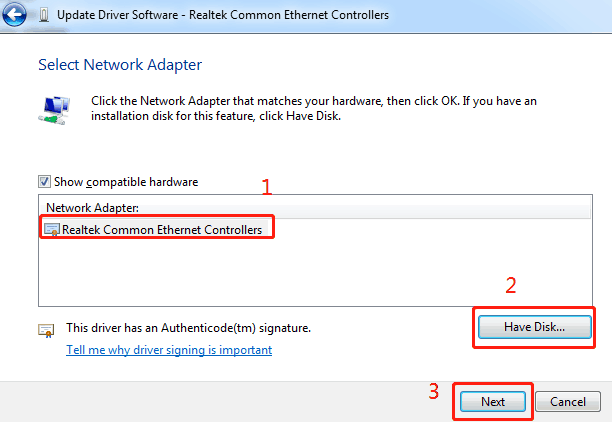
步骤 10.单击浏览以选择您已下载的驱动程序文件。
步骤 11.单击确定并等待完成,然后重新启动计算机。
- 阅读更多 – 9 个修复计算机上声音无法正常工作 (Windows 10/8/7/XP) 的问题
- 如何修复 Windows 中无法识别的错误 USB 设备?
2. Bit Driver Updater:最好的免费驱动更新软件
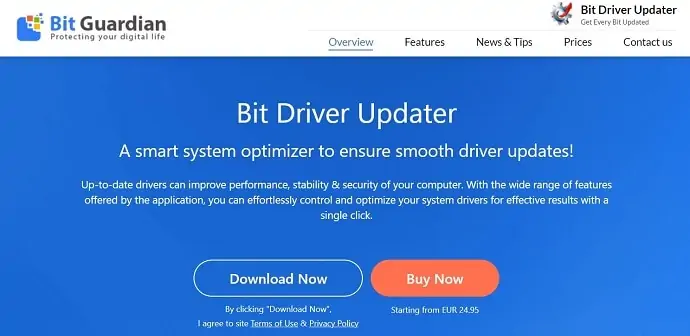
Bit Driver updater 是免费软件,可让您轻松更新计算机驱动程序。 它扫描计算机以找出过时和损坏的驱动程序。 该软件直接从制造商的网站安装最新的 WHQL 认证驱动程序,并提高计算机的速度和性能。 它也可以在专业版中使用,但在我看来,免费版和专业版的 Bit Driver Updater 没有太大区别。 它提供了两个版本中相似的所有功能。 它通过从制造商的网站安装安全且无恶意软件的驱动程序,使您的计算机性能一流。
位驱动程序更新程序的主要特点
- 完成系统扫描
- 快速扫描节省时间
- 超强性能
- 广泛的驱动程序数据库
- 一键式驱动程序更新
- 修复前备份
- 24/7 客户支持
- 60 天退款保证
支持的操作系统 – Windows 10/8.1/8 和 7
- 阅读更多 –如何清理受恶意软件感染的计算机(删除指南)?
- 如何保护您的计算机免受病毒和恶意软件的侵害?
3. 快速驱动更新
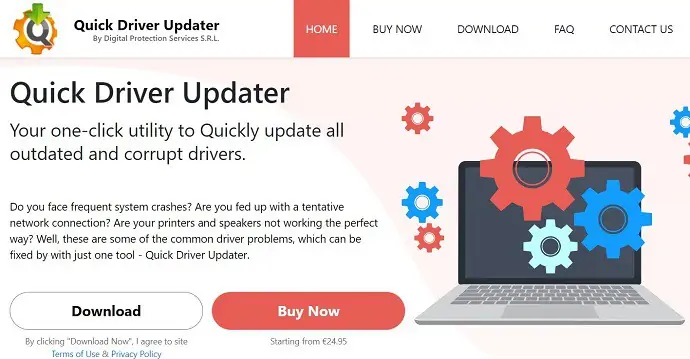
Quick Driver Updater 是一款免费的驱动程序更新软件,可让您的驱动程序保持最新。 使用过时的计算机驱动程序可能会出现应用程序崩溃、功能不正常等问题。 更新驱动程序有助于恢复其工作而不会出现任何错误。 为此,您必须安装最适合您计算机的驱动程序。 手动进行此操作需要花费大量时间,并且很难找到最佳和真正的驱动程序。 快速驱动程序更新程序可帮助您摆脱这种外交状况。 它运行自动扫描以用最新的驱动程序替换过时的驱动程序。 它只喜欢选择正版驱动程序,并从制造商的官方网站下载。
该软件有免费版和付费版。 免费版的性能非常棒,并且提供了几乎所有的功能,并且几乎没有付费版的限制。
主要特征
- 极速直观的界面
- 一键更新所有驱动程序
- 提高系统性能
- 24/7 免费技术支持
支持的操作系统 – Windows 10、8.1、8 和 7
- 阅读更多 –有了新的 Windows PC – 现在怎么办? – 保护 Windows PC 的 10 大方法
- TweakBit PCRepairKit 评论:它可以帮助您永久修复计算机
4. Auslogics 驱动更新程序
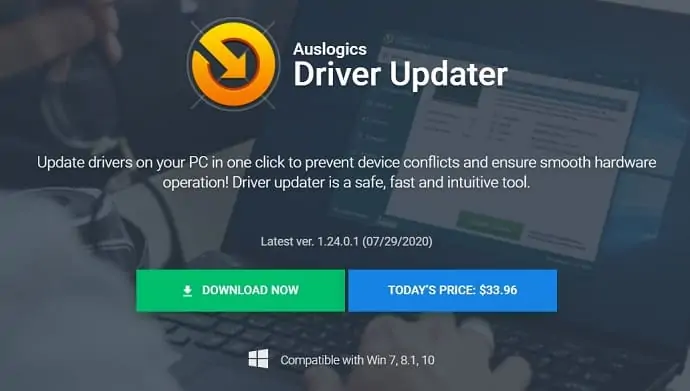
Auslogics Driver Updater 是最好的驱动程序更新软件之一,它可以在最新版本的驱动程序可用时立即更新所有过时的驱动程序。 这有一个易于使用的界面。 它还确保了平滑的硬件加速,并一键防止设备冲突。 它扫描整个计算机以查找任何过时和丢失的驱动程序。 它会自动从制造商的官方网站更新原始和正版驱动程序。 为了安全起见,Auslogics Driver Updater 在更新驱动程序之前会备份数据。 它与各种 Windows 版本兼容。
主要特征
- 20+ 百万用户下载
- 自动更新
- 24/7 技术支持
- 更新前备份
支持的操作系统 – Windows 10、8.1、8 和 7
- 阅读更多 -前 3 名最佳 PC 调整软件以加速计算机
- 16款Windows电脑必备软件
5.司机天才
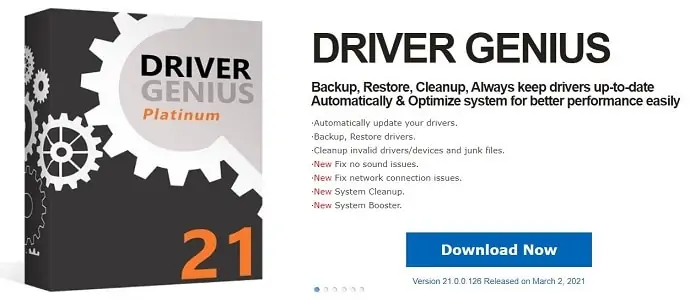
Driver Genius 是适用于 Windows 的驱动程序更新软件之一,具有使您的计算机驱动程序保持最新的最佳功能。 此外,Driver Genius 一键帮助提高计算机的性能和速度。 备份、恢复、清理并始终使所有驱动程序保持最新。 Driver Genius 总是倾向于通过在找到任何驱动程序的最新版本时更新驱动程序来优化您的系统。 这将减少手动扫描和更新驱动程序的时间。
主要特征
- 自动更新您的驱动程序
- 备份、恢复驱动程序
- 清理无效的驱动程序/设备和垃圾文件
- 系统助推器
- 修复网络连接问题
支持的操作系统 – Windows 10、8.1、8 和 7
- 阅读更多 – 9 个修复计算机上声音无法正常工作 (Windows 10/8/7/XP) 的问题
- 如何在所有网络浏览器中阻止网站
6. Ashampoo 驱动更新程序
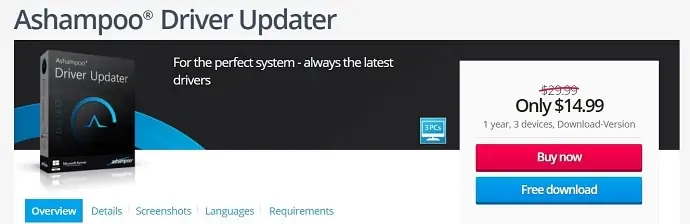
Ashampoo Driver Updater 是一款免费的驱动程序更新软件,具有易于使用的界面。 这是一个完美的Windows驱动更新软件它支持超过150,000台设备和400,000个驱动程序。 一旦更新生效,它就会自动下载所有驱动程序。 如果您是游戏玩家并且在游戏中遇到延迟,那么在使用 Ashampoo 驱动程序更新程序更新驱动程序后,您会发现设备性能发生了巨大变化。 它可以免费下载,如果您想升级它,也可以以高价购买。
主要特征
- 始终保持最新的驱动程序数据库
- 舒适的驱动程序备份和恢复功能
- 轻松修复有缺陷的系统
- Windows 10 的完美选择
- 降低崩溃和冻结的风险
- 内置调度程序可在首选日期和时间运行扫描
支持的操作系统 – Windows 10、8.1、8 和 7
- 阅读更多 –从 Pendrive 或 PC 中删除 Autorun 病毒的 4 种简单方法
- 如何使用自动运行修复缓慢的计算机启动?
7.如何在Windows 10/8.1/8/7/XP下更新显卡驱动
在本节中,我们将向您展示更新显卡驱动程序的简单过程。 按照这个方法,你可以在任何Windows操作系统下快速升级显卡。
为什么以及何时需要更新显卡驱动程序?
假设你安装了一个新游戏。 如果不支持您的显卡版本,您可能会收到“不支持显卡”的错误,无法安装游戏。 不仅在这种情况下,而且在许多情况下您也可能会遇到这种错误。
避免此类错误的解决方案是更新系统显卡驱动程序。 更新显卡无需任何费用。 您的系统可能有来自 Intel 或 NVIDIA 或任何公司的显卡。 几乎所有企业都免费提供最新版本的驱动程序。
无论您使用什么操作系统,您都可以在设备管理器中查看和更新显卡。 在 Windows 10、8 和其他 Windows 操作系统中有不同的方法可以访问设备管理器。
如何在 Windows10、8.1 和 8 中更新我的显卡驱动程序?
视频教程:
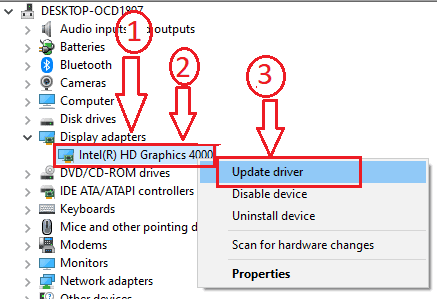
本节将告诉您如何更新显卡驱动程序。
总时间: 3分钟
第 6 步:更新显卡驱动程序
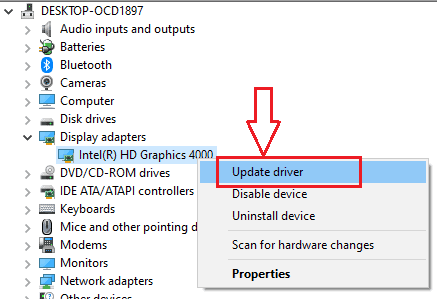
现在您可以使用两种方法来更新显卡。
1. 右键单击显卡名称。 然后屏幕上会出现一个带有一些选项的菜单。 点击“更新驱动程序软件”。 它将自动在 Internet 上搜索更新的驱动程序并下载驱动程序。
2. 记下您的显卡名称、系列以及“显示适配器”下显示的所有内容。 访问您的显卡制造商的网站。 转到驱动程序或下载驱动程序部分。 输入您的显卡名称、系列、操作系统以及此处询问的所有详细信息。 下载最新版本的驱动程序并安装它。
供应:
- 视窗显卡
工具:
- 视窗显卡
材料:软件
第 1 步:打开搜索
单击设备(笔记本电脑或台式机)任务栏上的搜索图标。
第 2 步:键入设备管理器
在搜索字段中输入“设备管理器”。
第三步:点击设备管理器
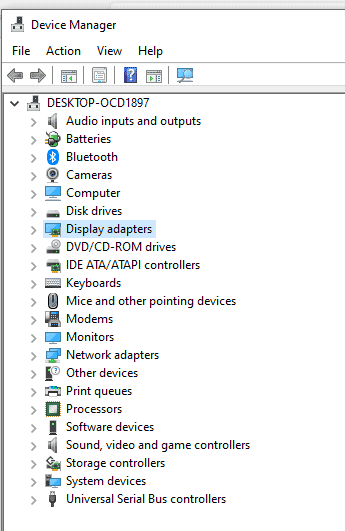
点击设备管理器。 然后设备管理器选项将显示在屏幕上,如上图所示。
(要么)
您也可以打开文件资源管理器 -> 右键单击此电脑-> 选择管理-> 单击设备管理器以查看设备管理器选项。

第 4 步:展开显示适配器
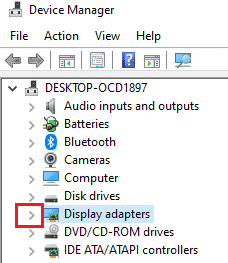
单击显示适配器处的箭头标记,如上面的屏幕截图所示。
第五步:选择显卡
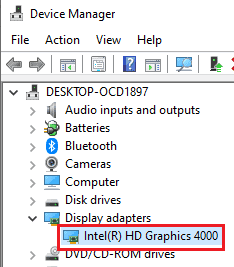
当您单击箭头时,在Display adapters下方,您可以看到系统显卡的名称和版本。 可能您可以看到 Intel 或 NVIDIA 或任何其他。
第 6 步:更新显卡驱动程序
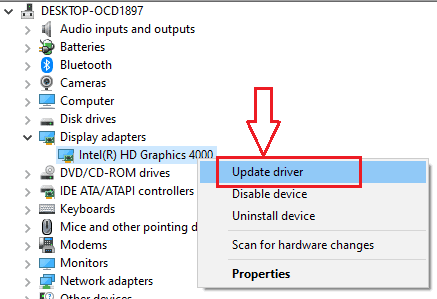
现在您可以使用两种方法来更新显卡。
1. 右键单击显卡名称。 然后屏幕上会出现一个带有一些选项的菜单。 点击“更新驱动程序软件”。 它将自动在 Internet 上搜索更新的驱动程序并下载驱动程序。
2. 记下您的显卡名称、系列以及“显示适配器”下显示的所有内容。 访问您的显卡制造商的网站。 转到驱动程序或下载驱动程序部分。 输入您的显卡名称、系列、操作系统以及此处询问的所有详细信息。 下载最新版本的驱动程序并安装它。
无论操作系统如何,您都可以通过访问制造商的官方网站来更新显卡。 要更新 NVIDIA 显卡,请访问此链接。 要更新英特尔显卡,请访问此链接。 在访问制造商链接之前,您必须知道您的显卡名称、Windows 版本和序列号。 要了解这些事情,您必须遵循以下方法。
如何在 Windows 7/XP 中更新显卡驱动程序
按照以下步骤在 Windows 7 和 Windows XP 中更新您的显卡。
右键单击我的电脑图标。
选择管理并单击设备管理器。 您将看到设备管理器窗口。 按照上面的方法。
5 款最佳高级驱动程序更新软件
1. IObit 驱动助推器

IObit Driver Booster 是 IObit 最好的免费驱动程序更新软件之一。 该软件具有非常直观的界面,有助于使用正版驱动程序更新驱动程序。 这有助于为在线和离线 PC 更新 3,500,000 多个驱动程序。 这在免费版和专业版中都可用。 安装驱动前,均经过微软WHQL和IObit测试,保证权威性和安全性。 只有通过测试才能安装驱动程序。 这有助于在制造商的网站上找到真正的驱动程序。
主要特征
- 广泛的设备驱动程序数据库
- 快速深度扫描整个计算机以查找丢失或损坏的设备驱动程序
- 为鼠标、键盘、网络摄像头等提供外部驱动程序
- 自动驱动程序更新
支持的操作系统 – Windows 10、8.1、8 和 7
定价 – 23.98 美元
优惠:我们的读者可以在所有 IObit 产品上获得 25% 的特别折扣。 访问我们的 IObit 折扣券优惠券页面以获取促销代码代码。
- 阅读更多 –如何使用免费工具从计算机中删除恶意软件?
- 提高计算机速度的 6 个技巧 | 加速 Windows PC (10,8.1,8,Vista,7,XP)
2. 司机人才
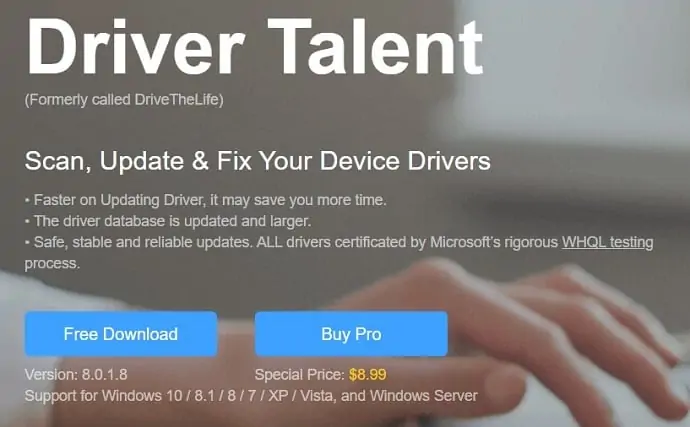
Driver Talent 是高级驱动程序更新软件之一,可让您的所有计算机驱动程序不时更新。 Driver Talent减少了自动发现问题并在短时间内解决问题的时间和精力。 这是高级驱动程序更新软件,提供更新 Windows 驱动程序和提高计算机性能所需的所有最佳功能。 这与各种 Windows 版本兼容。
主要特征
- 离线修复网络驱动程序
- 适用于智能 Windows 用户的基于 Chrome 的文件文件管理器
- 清洁时间表
- 快速搜索
- 免费更新和技术支持
- 使用智能和轻便的工具解决棘手的计算机问题
- 更快的驱动下载速度
支持的操作系统 – Windows 10/8.1/8/7/vista 和 Windows 服务器。
定价 – 19.95 美元
如何使用 Driver Talent 在 Windows 中更新或修复驱动程序
使用设备管理器更新驱动程序总是很耗时。 为了节省您的时间和精力,您可以尝试Driver Talent,它可以检测您的计算机上是否有任何有问题的驱动程序,并在几分钟内修复或更新它们。
视频教程
为了方便读者,我们以视频教程的形式提供了这篇文章。 如果您对阅读感兴趣,可以跳过视频并开始阅读。
注意:我们的读者可以通过此折扣页面获得 Driver Talent 产品 35% 的特别折扣。
本节将向您展示安装和使用 Driver Talent 软件所涉及的步骤
总时间: 5分钟
STEP -1:访问Driver Talent官方页面
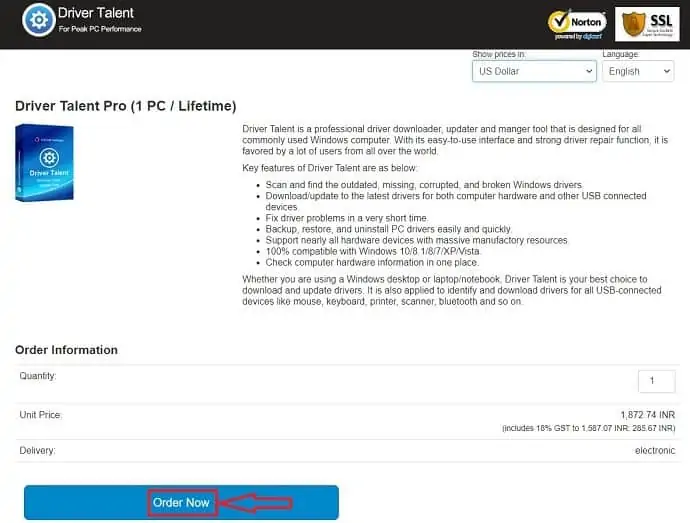
访问Driver Talent官方网站,点击“立即订购”进入支付页面。
第 -2 步:付款详情
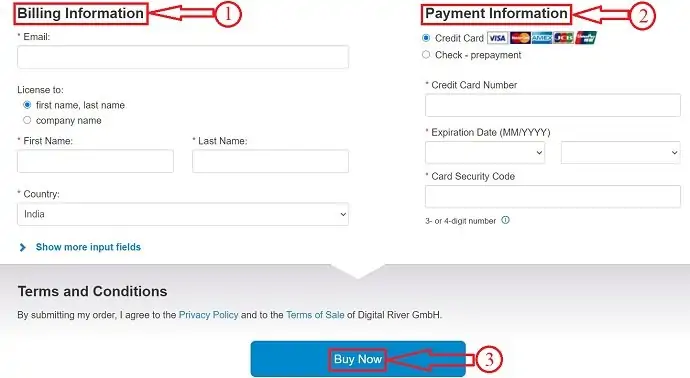
在此步骤中,您必须提供账单信息和付款详情。 然后,点击“立即购买” 。
步骤 -3:运行扫描
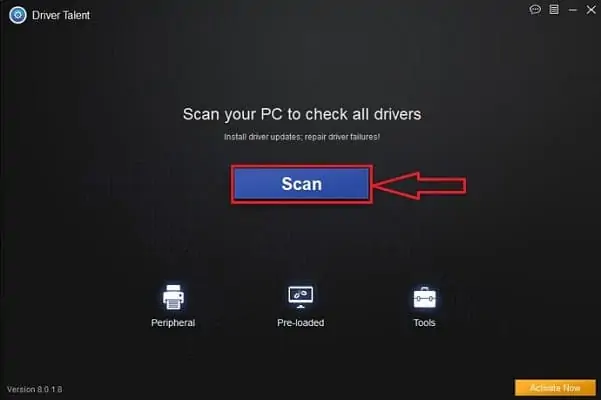
安装应用程序后,打开软件,您将在那里找到扫描选项。 单击它开始扫描您的计算机驱动程序。
步骤 -4:结果
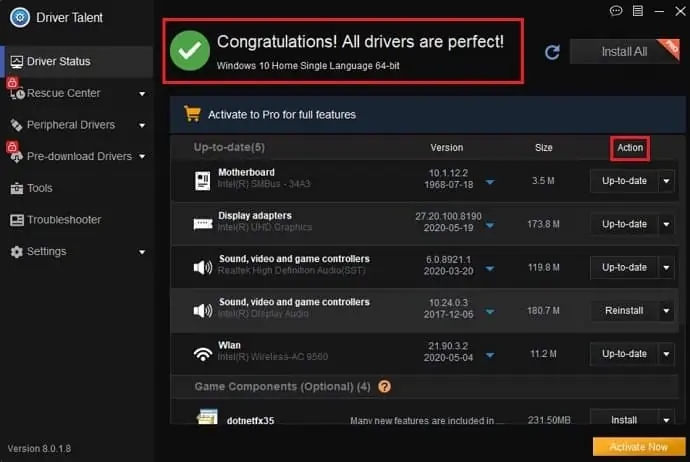
扫描完成后,您会看到如截图所示的界面。 在那里,您将找到驱动程序的状态。 要在 Windows 中修复或修复驱动程序,请单击操作部分。
预计成本: 23.54 美元
供应:
- 司机人才
- 视窗操作系统
工具:
- 软件
如果您在 Windows 中修复驱动程序,请确保重新启动计算机。
3. AVG 驱动程序更新软件
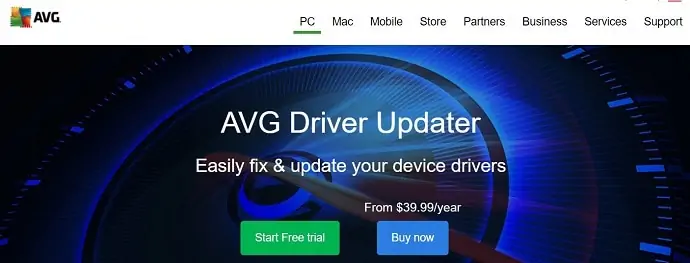
AVG Driver Update Software 是 AVG 系列的高级驱动程序更新软件之一。 它带有全新的设计和引擎,可优化扫描和查找过时的驱动程序。 这使您可以轻松地修复和更新驱动程序。 这提供免费和付费版本。 免费版可供试用,完整版的应用程序,您必须购买完整版。 AVG 是领先且著名的防病毒软件之一,因此它将更多地专注于下载和更新没有恶意软件或间谍软件的驱动程序。
主要特征
- 减少冻结和崩溃
- 更快的浏览和加速下载
- 更好的图形
- 更丰富的音频
- 仅安装预先检查的安全驱动程序
- 加速游戏和平滑视频播放
- 扫描来自 1300 多个主要品牌的驱动程序
支持的操作系统 – Windows 10、8.1、8 和 7 SP1 或更高版本,任何版本。
价格 – 39.99 美元/年
- 阅读更多 –如何在 Windows 10/8.1/8/7/XP 中更新显卡驱动程序
- 4 修复 0% 可用插入充电但笔记本电脑电池不充电问题
4.驱动修复
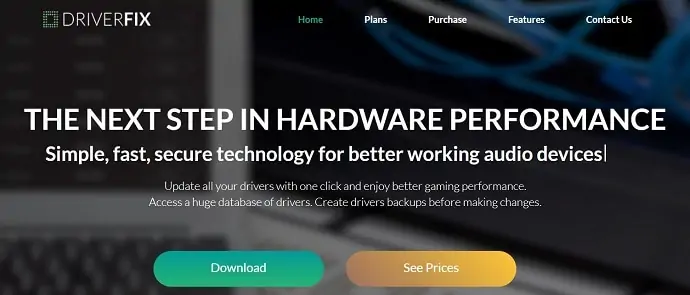
驱动程序修复是优质和最好的驱动程序更新软件之一,拥有 1800 万个驱动程序的数据库。 它旨在在短时间内轻松轻松地找到任何类型的过时设备驱动程序。 它通过更新驱动程序使游戏体验更流畅。 此外,它每次在更新驱动程序之前都会创建备份。 DriverFix 通过更新适合您设备的正版驱动程序,保证您的硬件性能更上一层楼。 这使用简单、快速和安全的技术来更新有助于提高性能的驱动程序。
主要特征
- 闪电般的快速扫描
- 独立应用程序
- 庞大的驱动程序数据库
- 下载管理器
- 驱动程序备份
- 日程管理器
定价 – Driver Fix 提供 3 个计划。 它们如下
个人包 -每月 1.66 美元(1 件)
家庭包 -每月 2.50 美元(3 件)
扩展包 - 3.33 美元/月(10 件)
- 阅读更多 –如何在 Windows XP、7、8、8.1 和 10 中退出安全模式 – 快速提示
- 如何在 Windows XP、Vista、7、8、8.1&10 中进入安全模式?
5.司机复活
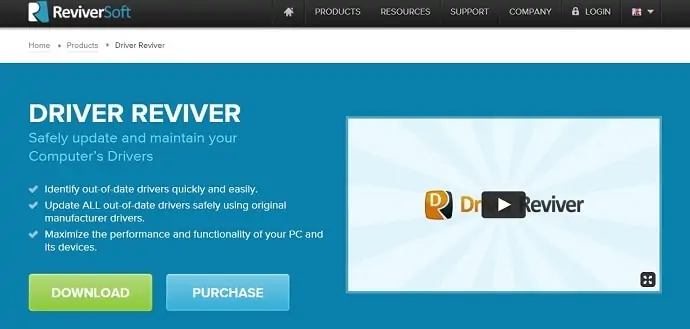
Driver Reviver 是另一个高级驱动程序更新软件,它具有使您的驱动程序保持最新的所有必要功能。 Driver Reviver 每次都会扫描计算机以查找过时的设备驱动程序并使用原始制造商的驱动程序对其进行更新。 它还试图最大限度地提高计算机及其设备的性能和功能。 这有一个非常易于使用的界面。 Driver Reviver 从将其安装到您的计算机中开始正常工作,并在发现性能任何错误后立即更新驱动程序。 此外,它还减少了寻找最适合您计算机的正确正版软件的时间和难度。
主要特征
- 安全且易于使用
- 确保最佳性能水平
- 自动更新所有过时的设备驱动程序
- 无限高级支持
定价 – 35.39 美元/年(1 件)
- 阅读更多 –如何在 Windows 10/8.1/8/7/XP 中更新显卡驱动程序
- 0x80070057:Windows 无法格式化磁盘 0 上的分区(解决方案)
6. CCleaner 专业版
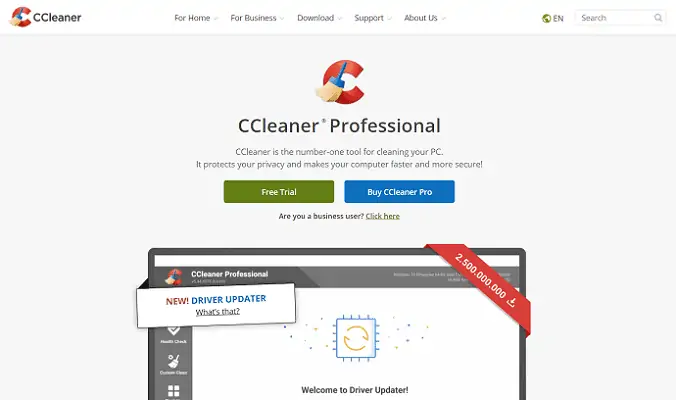
CCleaner Professional 是 CCleaner 的高级版本,也是世界上最值得信赖的 PC Cleaner。 这是一款让您的电脑更健康的全能应用程序。 CCleaner 提供免费版和专业版。 此应用程序会一直扫描您的计算机以查找缓存和其他问题。 您可以从应用程序本身清理和解决这些问题。 所有这些功能也在免费版本中使用。 最近,CCleaner 在其专业版中推出了驱动更新程序功能。 使用此功能,您可以轻松扫描更新的驱动程序并使用最新的可用驱动程序版本更新它们。 您也可以使用专业版作为免费试用版。 CCleaner 也可用于 Android 和 Mac 设备。
主要特征
- 电脑健康检查
- 一键更新所有软件
- 更快的电脑
- 更安全的浏览
- 更少的错误和崩溃
- 更快的启动
- 屡获殊荣的 PC 优化
价钱
- CCleaner Professional – 1PC/1Yr 19.95 美元
- CCleaner Professional Plus – 最多 3 件/1 年 29.95 美元,最多 3 件/2 年 54.95 美元
结论
更新计算机驱动程序是提高计算机和设备的性能和功能的最常见和必要的任务。 所有驱动程序更新软件的工作方式相似,并提供相同的功能。 唯一的区别是它们的价格和支持的变化。 此外,免费和高级驱动程序更新软件之间不会有太大区别。 但是可能会有一些性能变化。 因此,每次我建议选择任何类型的高级软件来体验更好的性能。
我们建议您使用 IObit 驱动增强器。
以上是您在 Windows 中更新/安装/修复驱动程序的方法。 如果您有任何问题,请随时通过发表评论告诉我们。 我们将尽力帮助您。 想要更多提示,请在 Facebook、Twitter 和 YouTube 上关注 whatVwant。
如何在 Windows 10 中安装/更新/下载/修复驱动程序? – 常见问题
如何修复损坏的驱动程序
这里有一些解决方案可以帮助您修复损坏的驱动程序,
1.系统还原
2.运行蓝光屏幕疑难解答
3.卸载有故障的驱动程序
4.更新设备驱动程序
损坏的文件是什么样的?
损坏的文件可能根本无法打开,或者看起来混乱且不可读。
我可以修复损坏的文件吗?
是的,可以恢复和修复损坏的文件。
什么是修复Windows驱动程序的最佳软件?
Driver Talent 最适合修复或修复 Windows 中的驱动程序。
更新驱动软件需要多长时间?
在 Windows 中更新驱动程序通常需要大约 15 分钟,如果驱动程序是可自行安装的或您通过 Windows 更新获得它,则时间更短。
更新驱动程序时会发生什么?
设备驱动程序是必不可少的软件,它可以帮助不同的硬件组件在您的计算机上顺利运行。
更新驱动程序会增加 FPS 吗?
如果您的游戏玩家想知道更新驱动程序是否会增加 FPS,答案是它会做到这一点,甚至更多。
我需要更新 Windows 10 的驱动程序吗?
您应该尽可能在 Windows 10 中更新驱动程序。 您也可以不理会驱动程序,但最新的更新版本会跟上最新的安全问题并采用 Windows 10。
重新安装windows会删除驱动程序吗?
全新安装会擦除硬盘,这意味着,是的,您需要重新安装所有硬件驱动程序。
